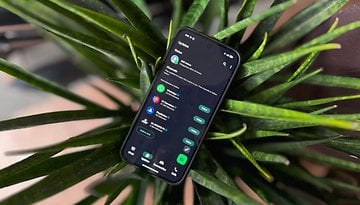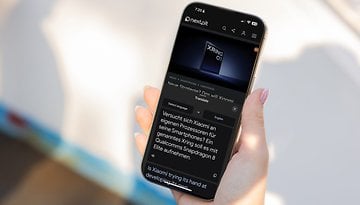Good Lock: veja como turbinar o seu celular Samsung Galaxy
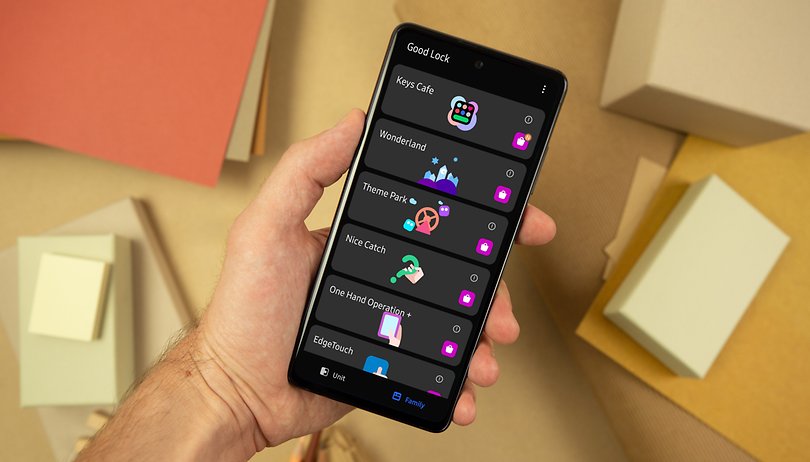

Há alguns anos, a Samsung lançou o pacote de ferramentas Good Lock para expandir as opções de personalização de seus celulares, o aplicativo porém não está disponível em todos os países. Saiba como baixar o Good Lock e conheça alguns recursos oferecidos.
Pegue um atalho
- O que é o Samsung Good Lock
- Como instalar o Good Lock a partir da Galaxy Store
- Nice Lock: app alternativo contorna restrições geográficas
- Algumas ferramentas do Good Lock
O que é o Samsung Good Lock
O Good Lock é um conjunto de utilitários que adiciona recursos e aumenta o grau de personalização dos celulares Samsung. Ele complementa o sistema OneUI com novas opções avançadas, semelhantes aos PowerToys no Windows.
O aplicativo Good Lock em si funciona como uma lista de atalhos para os diferentes componentes, que são baixados da Galaxy Store — a loja de apps da Samsung —, mas alguns deles funcionam de maneira independente, e podem ser instalados diretamente a partir do APK.
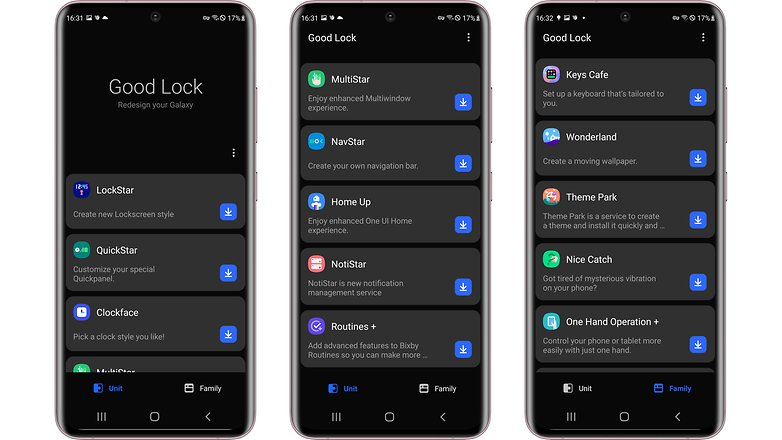
Um ponto importante é que, por alterar significativamente o sistema do celular, os utilitários geralmente deixam de funcionar a cada nova versão do Android ou OneUI, exigindo o lançamento de uma versão compatível.
Infelizmente, o Good Lock está disponível em apenas 23 países, segundo a Samsung, mas é possível driblar a restrição geográfica de algumas maneiras.
Como instalar o Good Lock a partir da Galaxy Store
Caso o Good Lock esteja oficialmente disponível em seu país, basta abrir o aplicativo da Galaxy Store no celular ou tablet, buscar e baixar o aplicativo Good Lock.
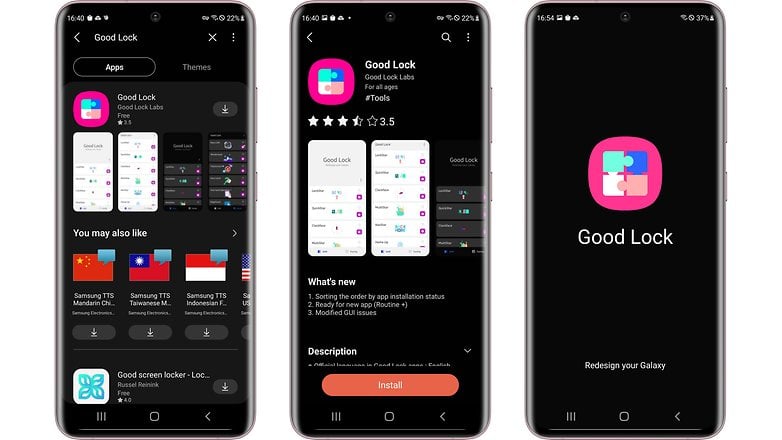
É possível usar uma VPN para instalar o app e burlar o controle geográfico da loja da Samsung, mas pode ser necessário remover o chip SIM e limpar os dados e cache da Galaxy Store, além de selecionar um país onde o Good Lock está disponível — por exemplo, a Índia. Por fim, outra opção é baixar o APK do Good Lock a partir do site APKMirror.
- Leia também: Como configurar uma rede VPN em seu Android
Como instalar os módulos do Good Lock
Com o Good Lock instalado, o aplicativo lista todos os módulos (nome dado a cada um dos utilitários do pacote) separados em dois grupos: Unit e Family. Ao tocar em uma das opções, o Good Lock abre a página respectiva do módulo na Galaxy Store, onde a ferramenta pode ser baixada e instalada, como um app convencional da loja.
Após a instalação de cada módulo, seu atalho no Good Lock muda para mostrar uma animação, indicando que está pronto para ser ativado. Dependendo do grau de personalização oferecido pelo módulo é preciso conceder uma autorização de sistema antes de usá-lo.
Driblando as limitações regionais do Good Lock com o Nice Lock
Uma alternativa ao Good Lock para instalar e gerenciar os módulos é usar um aplicativo independente, caso do Nice Lock, que pode ser baixado na Google Play Store. O Nice Lock é repleto de propagandas, que podem ser desativadas comprando a versão premium por R$ 14.
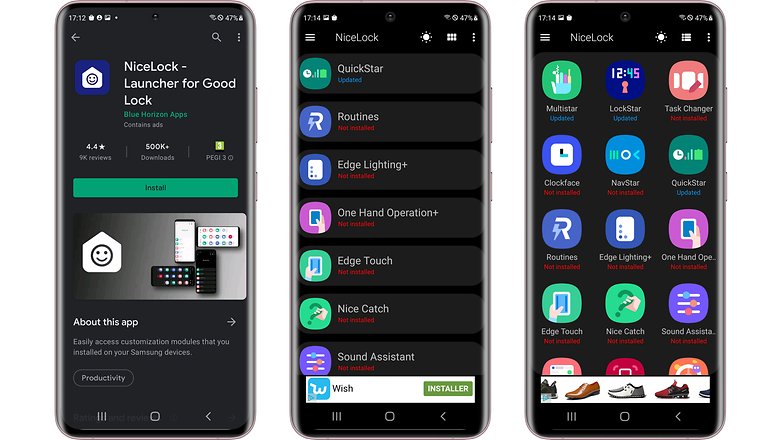
Como instalar os módulos pelo Nice Lock
O Nice Lock é bastante parecido com o Good Lock, listando os diferentes módulos e indicando os que já estão instalados. Para instalar um novo utilitário, porém, não basta tocar no ícone do módulo, para isto, é preciso instalar manualmente os APKs das ferramentas desejadas — o próprio Nice Lock oferece um índice nesta página — ou gerenciar a instalação dos módulos com o app NiceLock Downloader Companion, que precisa ser instalado via sideload.
Ferramentas do Good Lock
O Good Lock lista os módulos compatíveis com os recursos do seu Samsung Galaxy — por exemplo, ferramentas que usam a S-Pen ou a tela curva, não são oferecidos para aparelhos não suportados.
E a instalação do Good Lock ou Nice Lock é necessária porque os módulos não podem ser acessados pela bandeja de apps do Android. Por isso, o app funciona como uma nova tela de Configurações, por sinal cada um dos módulos tem um visual que lembra muito os painéis de ajuste da OneUI.
Enfim, sem mais demora, conheça algumas das ferramentas oferecidas pelo Good Lock:
- LockStar — permite personalizar a tela de bloqueio, alterando a posição dos widgets e notificações, o papel de parede e até mesmo o design do relógio;
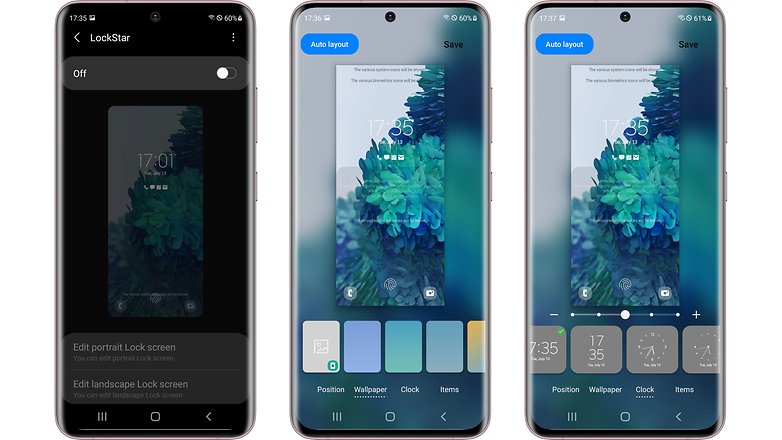
- QuickStar — oferece opções para trocar o visual do painel de notificações, configurar quais ícones são exibidos na barra de status do aparelho (por exemplo, esconder o indicador do Wi-Fi ou sinal de celular), ou a posição do relógio na barra;
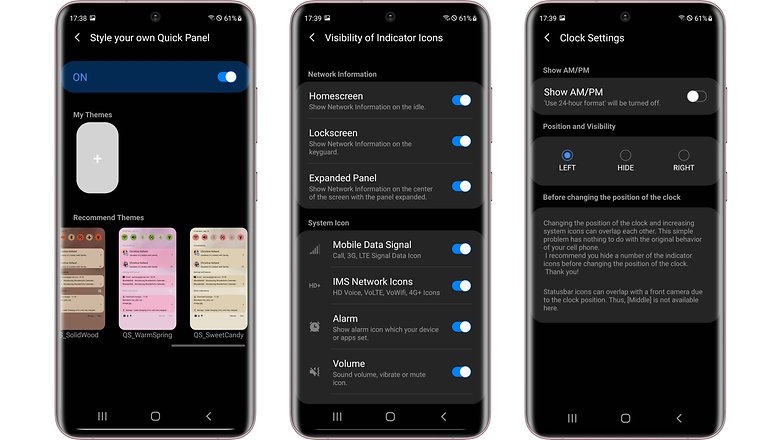
- MultiStar — inclui ferramentas para multitarefa, permitindo por exemplo abrir quase qualquer app em tela dividida ou em uma janela pop-up, com a opção de esconder a barra de status e navegação;
- Clockface — altera o visual do relógio na tela de bloqueio ou no modo de tela sempre ativa (always on display), com a opção de usar GIFs animados e outras imagens;
- NavStar — muda os ícones da barra de navegação na parte inferior da tela. Quem usa a opção de navegação por gestos pode ajustar a sensibilidade do recurso ou ainda a largura e cor da área opcional onde os gestos são feitos;
- Home Up — redefine o layout da tela inicial da One UI. Outra opção interessante é a opção de editar a lista de apps na tela de compartilhamento — removendo apps desnecessários — e removendo o atalho para o recurso Compartilhar por proximidade (Nearby Share);
- NotiStar — painel de gerenciamento de notificações, o NotiStar permite filtrar quais apps exibem alertas na One UI, filtrar e categorizar notificações recebidas e até fazer buscas;
- Routines+ — para quem usa as rotinas de automação da Bixby, este módulo oferece mais recursos de personalização, regras e ações, além de permitir o compartilhamento das rotinas;
- Keys Cafe — personaliza o teclado, com opções para ampliar teclas, adicionar efeitos e até aplicar temas coloridos;
- Wonderland — aplica efeitos animados no papel de parede, incluindo opções de movimento e partículas;
- Theme Park — semelhante à personalização Material You, cria temas para a interface de sistema baseados nas cores do papel de parede;
- Nice Catch — identifica quais aplicativos podem estar despertando o celular ou fazendo-o vibrar;
- One Hand Operation + — oferece mais opções de gestos para controle a partir das laterais da tela, com opções de movimentos curtos e longos;
- SoundAssistant — permite ajustar o volume de aplicativos individualmente, ajustar o equilíbrio do som estéreo, ajustar a equalização e mais configurações de áudio;
- Edge Lightning+ — exibe efeitos de luz nas bordas das telas do celular;
- Edge Touch — oferece um ajuste fino da área nas laterais da tela curva em que são ignorados toques;
- Pentastic — personaliza o cursor na tela da caneta S Pen, os sons e comandos;
Good Guardians (antigo Galaxy Labs)
O Nice Lock permite ainda adicionar atalhos para os módulos do pacote de utilitários Good Guardians, conhecido até pouco tempo como Galaxy Labs:
- File Guardian — permite recuperar arquivos apagados por engano, fazer backups ou ainda apagar definitivamente arquivos do celular;
- Battery Tracker — monitora o consumo de diferentes aplicativos durante períodos personalizados;
- Battery Guardian — detecta o uso excessivo de energia por apps e permite bloqueá-los;
- Galaxy App Booster — baixa versões otimizadas do aplicativo para o seu celular ou tablet;
- Thermal Guardian — ajusta o limite de temperatura para redução do desempenho;
- Memory Guardian — monitora o uso da memória, e promete liberar espaço para outros apps.
Alguns dos recursos oferecidos pelo Good Lock podem ser encontrados em skins rivais da One UI. Mesmo assim, para donos dos celulares e tablets Samsung Galaxy, os utilitários oferecem uma variedade útil de ferramentas para tornar a experiência de uso do aparelho ainda mais pessoal.
E você, já conhecia o Good Lock? Qual dos recursos você gostaria de ver integrado à One UI? Caso use outros pacotes de utilitários, deixe sua dica para a comunidade NextPit nos comentários!